Проверка на iPhone, когато купувате от ръцете
За да спестят пари, хората често купуват телефони от ръцете си, но този процес е изпълнен с много клопки. Продавачите често заблуждават клиентите си, давайки например стария модел на iPhone за по-нова или скриващ различни дефекти на устройството. Ето защо е важно внимателно да проверите смартфона, преди да го закупите, дори ако на пръв поглед работи стабилно и изглежда добре.
Съдържанието
Проверка на iPhone, когато купувате от ръцете
Когато се срещате с продавач на iPhone, човек трябва преди всичко внимателно да прегледа стоките за наличие на драскотини, чипове и др. След това е задължително да се провери серийният номер, здравето на SIM картата и липсата на свързан Apple ID.
Подготовка за покупка
Преди да се срещнете с продавача на iPhone, трябва да вземете няколко неща с вас. Те ще ви помогнат да определите най-пълно състоянието на устройството. Говорим за:
- Работна SIM карта, която ви позволява да определите дали телефонът хваща мрежата и дали не е заключена;
- Клип за отваряне на слот за SIM карта;
- Лаптоп. Използва се за проверка на серийния номер и батерията;
- Слушалки за проверка на аудио жака.
Оригиналност и сериен номер
Може би един от най-важните моменти при проверка на използван iphone. Серийният номер или IMEI обикновено се посочват на кутията или на задната страна на самия смартфон. Тя може да се разглежда и в настройките. С тази информация купувачът ще разбере както модела на устройството, така и неговите спецификации. За повече информация как да проверите автентичността на iPhone от IMEI, можете да прочетете статията на нашия уебсайт.
Още подробности: Как да проверите iPhone по сериен номер
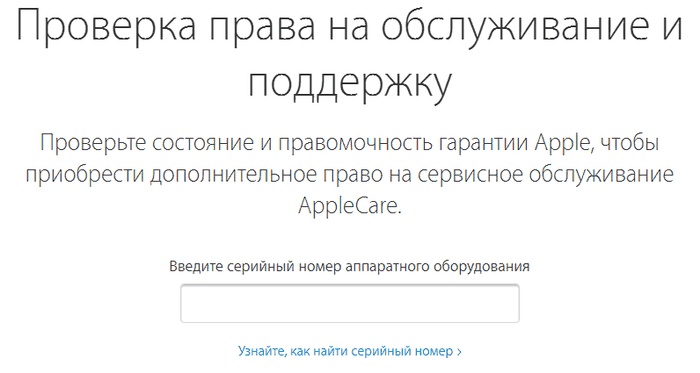
Оригиналността на смартфона също може да се определи чрез качи , Когато свързвате iPhone, програмата трябва да я разпознае като устройство на Apple. В същото време името на модела и неговите характеристики ще се появят на екрана. Можете да прочетете за това как да работите с iTunes в нашата отделна статия.
Вижте също: Как да използвате iTunes
Проверка на SIM картата
В някои държави iPhone се продава заключен. Това означава, че те работят само със SIM карти на даден мобилен оператор в дадена страна. Следователно, когато купувате, уверете се, че сте поставили SIM картата в специален слот, като използвате кламер, за да го премахнете, и вижте дали телефонът хваща мрежата. Можете дори да проведете тест за пълна увереност.
Вижте също: Как да поставите SIM карта в iPhone
Не забравяйте, че на различни модели на iPhone се поддържат различни размери на SIM картите. В iPhone 5 и по-висока - нано-SIM, в iPhone 4 и 4S - micro-SIM. При по-старите модели се инсталира SIM карта с обикновен размер.

Заслужава да се отбележи, че смартфон може да бъде отключен с помощта на софтуерни методи. Това е чип Gevey-SIM. Инсталиран е в тавата на SIM картата и затова веднага ще го забележите, когато го проверите.Можете да използвате този iPhone, SIM картата на нашите мобилни оператори ще работи. Въпреки това, когато се опитвате да актуализирате iOS, потребителят няма да може да направи това, без да актуализира самия чип. Затова или трябва да откажете да надстроите системата, или да разгледате отключен iPhone за покупка.

Инспекция на тялото
Инспекция е необходима не само за оценка на външния вид на устройството, но и за проверка на здравословното състояние на бутоните и съединителите. Какво трябва да обърнете внимание на:
- Наличието на чипове, пукнатини, драскотини и др. Обелете филма, обикновено няма такива нюанси;
- Погледнете винтовете в долната част на кутията, до конектора за зареждане. Те трябва да изглеждат непокътнати и да са под формата на звездичка. В друга ситуация телефонът вече е бил демонтиран или поправен;
- Работата на бутоните. Проверете всички клавиши за правилен отговор, вижте дали те падат, дали са лесно натиснати. Бутонът „Начало“ трябва да работи първия път и в никакъв случай не трябва да се придържа;
- Докоснете ID. Проверете колко добре разпознава скенерът за пръстови отпечатъци, колко бързо е отговорът. Или се уверете, че функцията Face ID в новите модели iPhone работи;
- Камера. Проверете дали има някакви дефекти на главната камера, прах под стъклото. Направете няколко снимки и се уверете, че те не са сини или жълти.

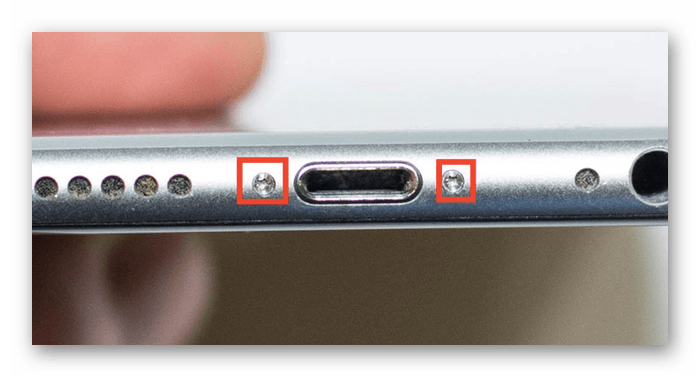
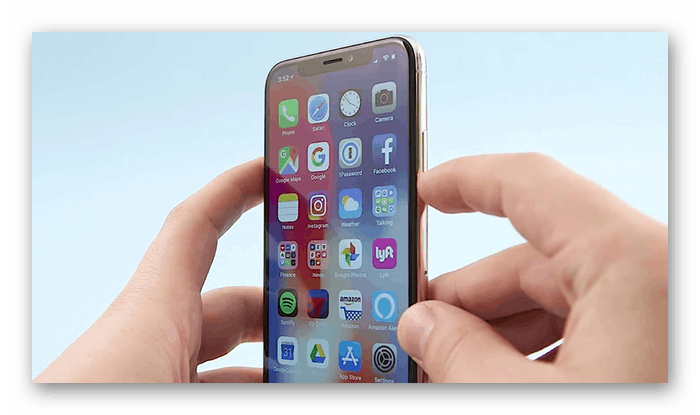
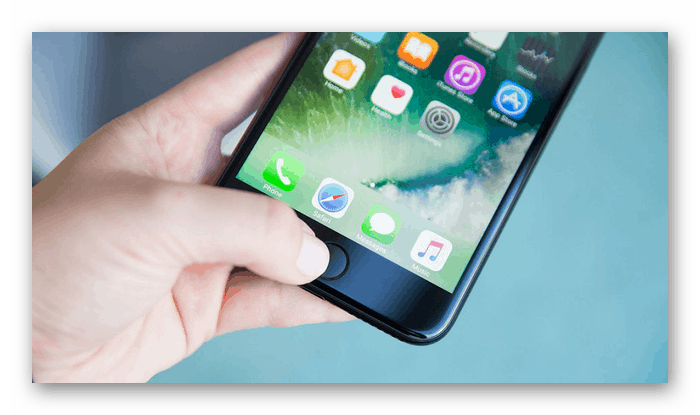

Проверете сензора и екрана
Определете състоянието на сензора, като натиснете и задържите пръста си върху някое от приложенията. Потребителят ще влезе в режим на преместване, когато иконите започнат да треперят. Опитайте да преместите иконата във всички части на екрана. Ако тя се движи свободно по екрана, няма никакви пристъпи или скокове, тогава сензорът е добре.
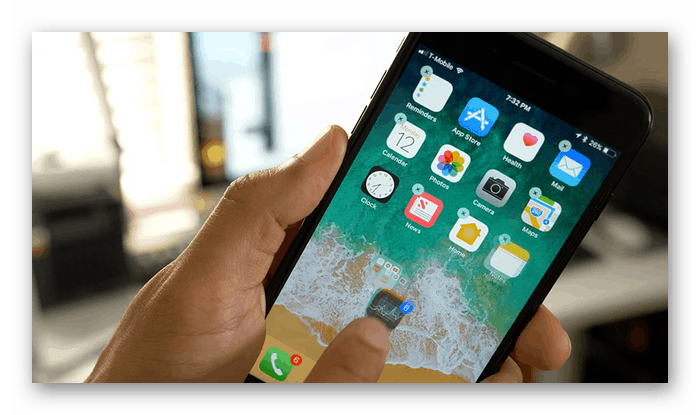
Включете пълната яркост на телефона и прегледайте дисплея за наличие на мъртви пиксели. Те ще бъдат ясно видими. Не забравяйте, че подмяната на екрана на iPhone - много скъпа услуга. Можете да разберете дали екранът е променен от този смартфон, ако го натиснете. Има ли характерно скърцане или криза? Вероятно е било променено, а не фактът, че оригиналът.
Ефективност на Wi-Fi модула и геолокация
Наложително е да проверите как работи Wi-Fi и дали въобще функционира. За да направите това, свържете се с всяка налична мрежа или разпространете интернет от устройството си.
Вижте също: Как да разпространявате Wi-Fi с iPhone / андроид / тетрадка
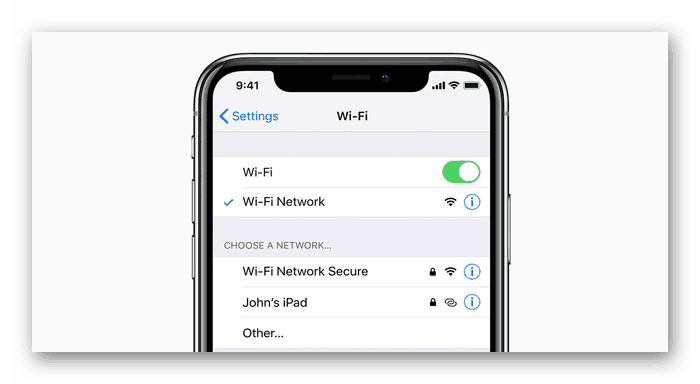
Активирайте функцията "Услуги за геолокация" в настройките. След това отидете в стандартното приложение за Карти и проверете дали вашият iPhone правилно ще определи местоположението ви. Как да активирате тази функция, можете да научите от друга от нашата статия.
Още подробности: Как да активирате геолокацията на iPhone
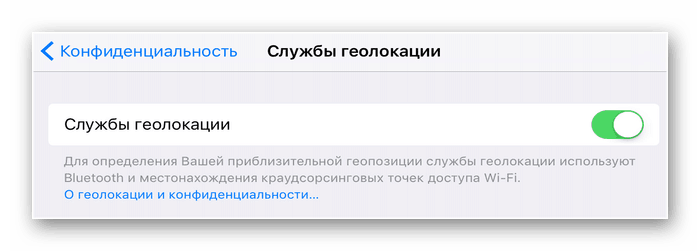
Вижте също: Преглед на офлайн навигатори за iPhone
Тестово повикване
Можете да определите качеството на комуникацията, като осъществите повикване. За да направите това, поставете SIM картата и опитайте да наберете номера. Когато говорите, уверете се, че чуваемостта е добра, как работят високоговорителя и номерата за набиране. Тук можете да проверите в какво състояние е жакът за слушалки. Просто ги включете, докато говорите, и определете качеството на звука.
Вижте също: Как да включите светкавицата, когато се обаждате на iPhone
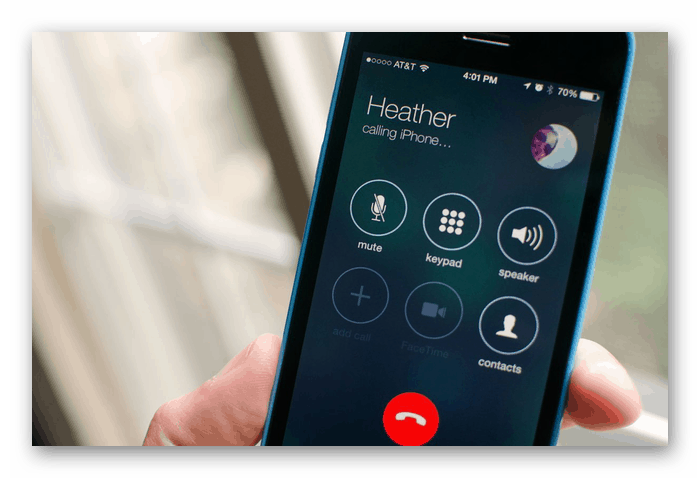
За висококачествени телефонни разговори се нуждаете от работещ микрофон. За да го тествате, отидете на стандартното приложение "Recorder" на iPhone и направете пробен запис, след което го слушайте.
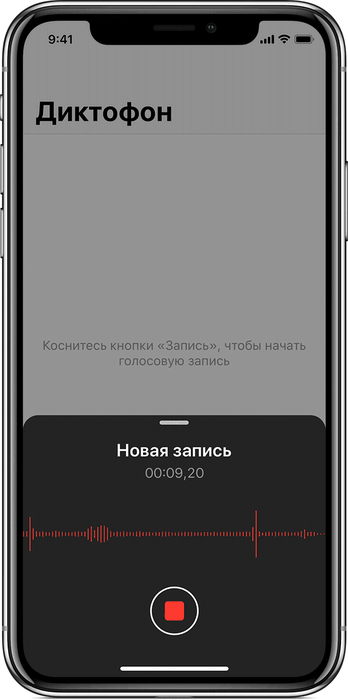
Контакт с течност
Понякога продавачите предлагат на клиентите си възстановени телефони, които са били във водата. Можете да определите такова устройство, като внимателно прегледате конектора на слота за SIM карта. Ако тази област е боядисана в червено, смартфонът веднъж се удави и няма гаранция, че ще продължи дълго или няма дефекти, причинени от този инцидент.

Състояние на батерията
Определете колко батерия се носи на iPhone, можете да използвате специална програма на вашия компютър. Това е срещата с продавача да вземете със себе си лаптоп. Проверката е предназначена да установи как точно се е променила декларираният и настоящият капацитет на батерията. Препоръчваме ви да се обърнете към следното ръководство на нашия уебсайт, за да се запознаете с необходимата програма и как да я използвате.
Още подробности: Как да проверите износването на батерията на iPhone
Баналната връзка на iPhone към лаптопа за зареждане ще покаже дали съответният конектор работи и дали устройството се зарежда изобщо.
Отключване на Apple ID
Последният от важните моменти, които трябва да се имат предвид при закупуването на iPhone с ръце. Често клиентите не мислят за това какво може да направи предишният собственик, ако Apple ID е свързан с вашия iPhone, а “Find iPhone” е включен. Например, той може да го блокира дистанционно или да изтрие всички данни. Затова, за да се избегне подобна ситуация, препоръчваме да прочетете нашата статия за това как да развържете Apple ID завинаги.
Още подробности: Как да развържете iPhone на iPhone
Никога не се съгласявайте да оставите Apple ID на собственика. Трябва да настроите своя собствена сметка, за да използвате пълноценно своя смартфон.
В статията ние разгледахме основните моменти, на които трябва да се обърне внимание при закупуването на използвания iPhone. За да направите това, трябва внимателно да проверите външния вид на устройството, както и допълнителни устройства за тестване (лаптоп, слушалки).